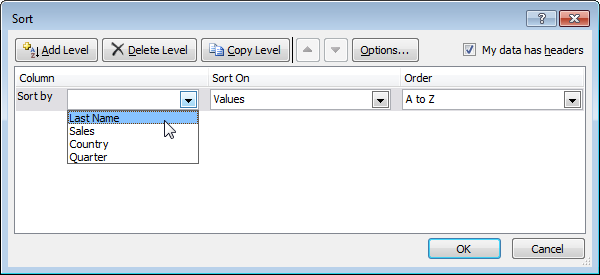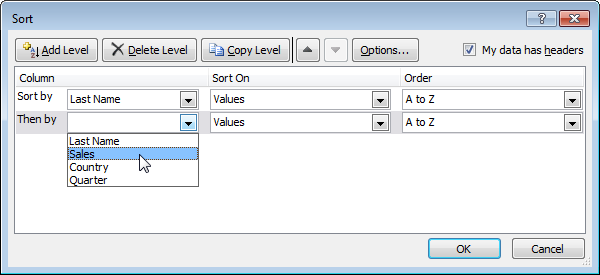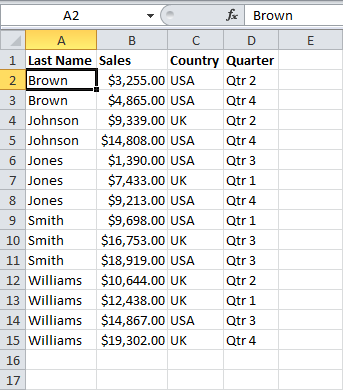Hauv Excel, koj tuaj yeem txheeb cov ntaub ntawv los ntawm ib lossis ntau kab. Kev txheeb xyuas tuaj yeem ua tiav hauv qhov nce lossis nqis nqis.
Ib kem
Txhawm rau txheeb cov ntaub ntawv los ntawm ib kab, ua cov hauv qab no:
- Xaiv ib lub xov tooj ntawm kab ntawv koj xav txheeb los ntawm.
- Txhawm rau txheeb xyuas qhov nce mus, qhib lub tab Cov ntaub ntawv (Cov ntaub ntawv) thiab nyem rau ntawm lub cim THIAB kuv (TSI).
 Qhov kawg tshwm sim:
Qhov kawg tshwm sim:
Nco ntsoov: Txhawm rau txheeb xyuas qhov kev txiav txim qis qis, nyem lub cim UA (Rau).
Ntau kab
Txhawm rau txheeb cov ntaub ntawv los ntawm ntau kab, ua raws cov kauj ruam no:
- Hauv Advanced tab Cov ntaub ntawv (Cov ntaub ntawv) nyem Qhov txawv (Xaiv).
 Ib lub dialog box yuav qhib Qhov txawv (Xaiv).
Ib lub dialog box yuav qhib Qhov txawv (Xaiv). - Hauv daim ntawv teev npe tsi yog (Xaiv los ntawm) xaiv kab lus los txheeb xyuas (hauv peb qhov piv txwv nws yog Lub xeem lub npe).

- xovxwm Ntxiv qib (Ntxiv Qib).
- Hauv daim ntawv teev npe Tom qab ntawv los (Tom qab ntawd los ntawm) xaiv kab tom ntej los txheeb (peb xaiv muag).

- Xovxwm OK.Qhov tshwm sim: Cov ntaub ntawv raug txheeb raws kab ke ua ntej Lub xeem lub npe, ces los ntawm kab muag.











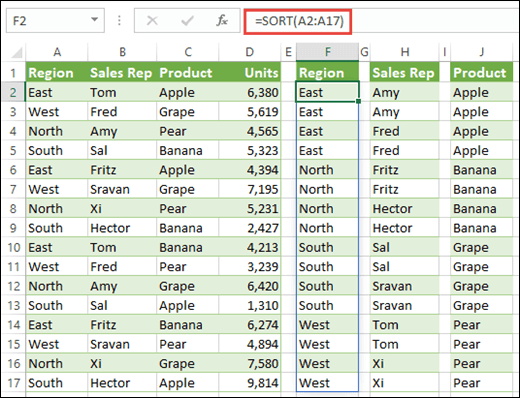
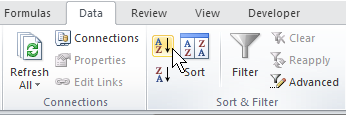 Qhov kawg tshwm sim:
Qhov kawg tshwm sim: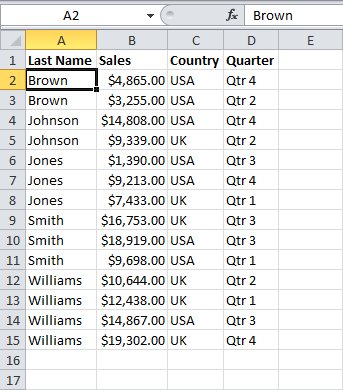
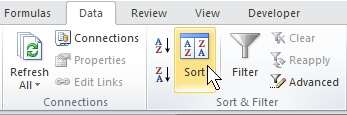 Ib lub dialog box yuav qhib Qhov txawv (Xaiv).
Ib lub dialog box yuav qhib Qhov txawv (Xaiv).